この記事は更新から24ヶ月以上経過しているため、最新の情報を別途確認することを推奨いたします。
はじめに
仮想マシンを作成すると、初期状態ではDNSサーバーが動的で1つ割り当てられます。
<DNSサーバーの値をcmdで確認>
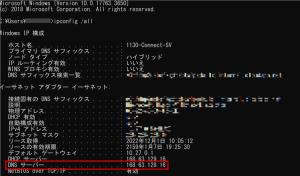
ただ、既定で割り当てられたDNSサーバーではなく、ADが名前解決できるDNSサーバーに設定する必要があります。
この設定をする前にドメイン参加を実施しようとしたところ、名前解決ができなかったため、ドメイン参加時にエラーが出てしまいました。
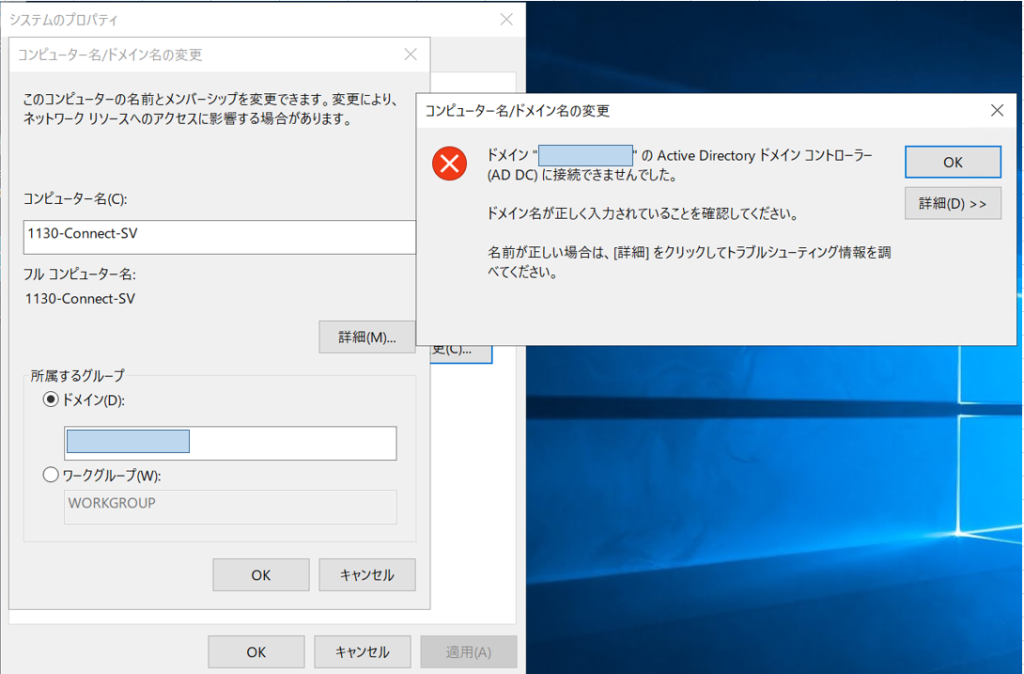
このような問題が起こるため、既定で割り当てられたDNSサーバーを変更して、ADが名前解決できるDNSサーバーに設定する必要があります。
設定場所としては、仮想ネットワークに存在する仮想マシンに限り、仮想マシンから変更するのではなく、Microsoft Azureポータルから変更の設定を実施します。
※ドメインコントローラーサーバーの設定は完了しているものとします
手順
①Azureポータル>DNS設定を実施する仮想マシンのネットワークインターフェース>「IP構成」>「Ipconfig1」をクリック
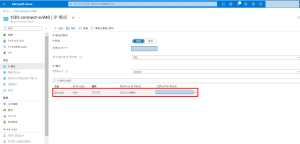
②「割り当て」を「静的」に変更>「保存」をクリック
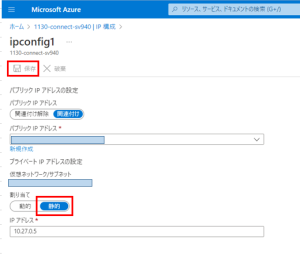
③ドメインコントローラーサーバーのローカルIPアドレスを確認する

④DNS設定を実施する仮想マシンのネットワークインターフェース>「DNSサーバー」>
「DNSサーバー」を「カスタム」に変更>「DNSサーバーの追加」から、③で確認したドメインコントローラーサーバーのローカルIPアドレスを入力 >
「保存」をクリック
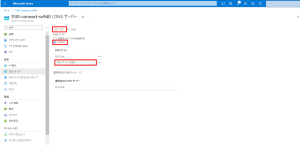
⑤DNS設定を実施した仮想マシンを再起動する
最後に
DNS設定を実施すると、cmdで表示した「DNSサーバー」が、既定値からドメインコントローラーサーバーのローカルIPアドレスに変更されたことが確認できます。
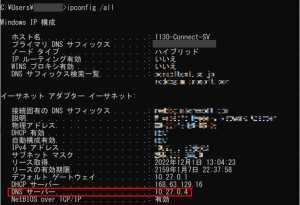
このように「DNSサーバー」が変更されると、ドメイン参加を実施することができます。
ぜひ、参考になればと思います。

 (この記事が参考になった人の数:3)
(この記事が参考になった人の数:3)